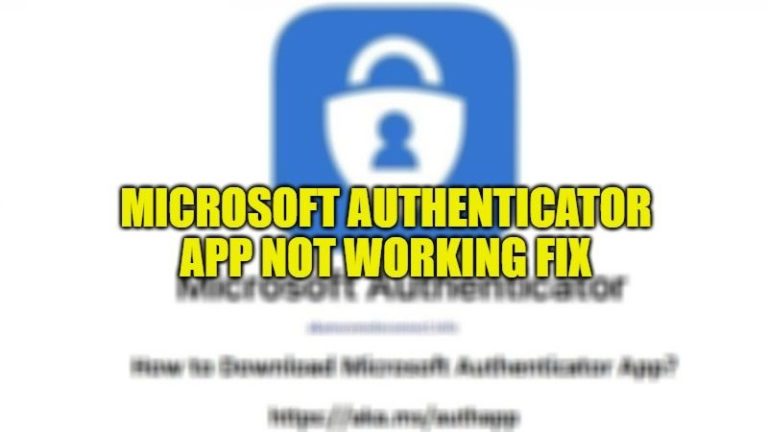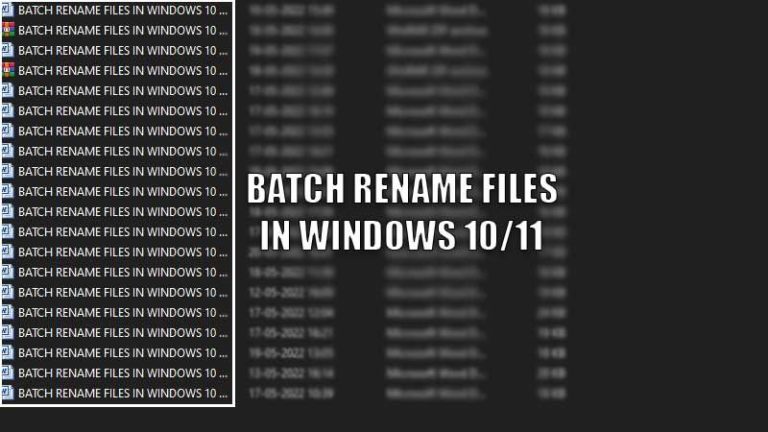Как включить Face ID для App Store на iPhone или iPad?
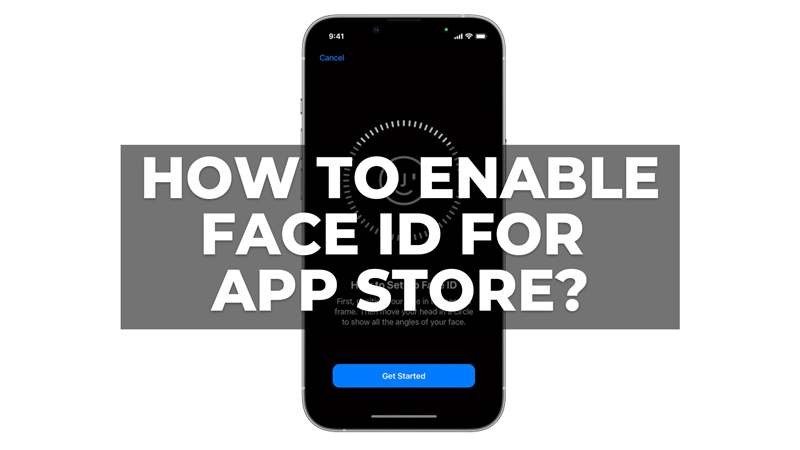
Face ID — это функция биометрической аутентификации, которая позволяет одним взглядом разблокировать iPhone и iPad и совершать покупки в App Store, iTunes Store и Apple Pay. Это быстро, безопасно и удобно, но вам нужно сначала включить его, прежде чем вы сможете его использовать. Итак, в этом руководстве мы поможем вам включить Face ID для вашего App Store, чтобы совершать покупки.
Как включить Face ID для App Store?
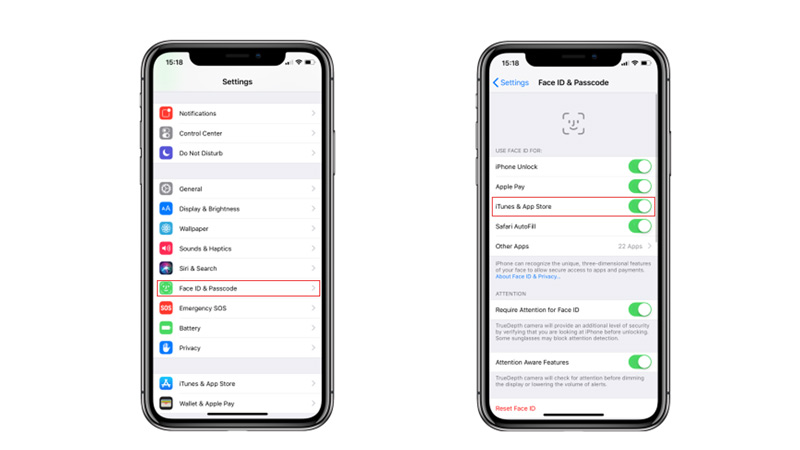
Чтобы включить Face ID для App Store на вашем iPhone или iPad, выполните следующие действия:
- Во-первых, откройте приложение «Настройки» на своем iPhone или iPad и нажмите на вкладку «Идентификатор лица и код-пароль».
- Вам будет предложено ввести пароль для доступа к этому разделу.
- В разделе «Использовать Face ID для» включите переключатель «iTunes и App Store».
- Это позволит вам использовать Face ID для аутентификации ваших покупок в App Store.
Как настроить Face ID?
Чтобы использовать Face ID в App Store для совершения покупок, вам сначала нужно настроить Face ID на вашем iPhone или iPad, и вот как вы можете это сделать:
- Во-первых, перейдите в «Настройки»> «Идентификатор лица и код-пароль» и введите свой код-пароль.
- Затем коснитесь параметра «Настроить Face ID». Убедитесь, что вы находитесь в хорошо освещенном месте и держите устройство в портретной ориентации.
- Следуйте инструкциям на экране, чтобы расположить свое лицо внутри рамки.
- Медленно двигайте головой в стороны, чтобы завершить круг. Если вы носите очки, возможно, вам придется снять их перед началом сканирования лица.
- Нажмите кнопку «Продолжить», когда закончите первое сканирование. Повторите тот же процесс для второго сканирования.
- Наконец, нажмите кнопку «Готово», когда вы завершите оба сканирования.
- Теперь вы можете использовать Face ID для совершения покупок в App Store.
Вот и все, как включить Face ID для App Store на iPhone или iPad. Кроме того, ознакомьтесь с другими нашими руководствами, такими как «Как отключить пароль App Store на iPhone, iPad и Mac» или «Как скрыть покупки на iPhone, iPad и Mac».